JDK简介
JDK:Java Development ToolKit(Java开发工具包)。
JDK包括了Java运行环境(Java Runtime Envirnment)、Java工具集(javac/java/jdb等)和Java基础的类库(Java API )。
下载
众所周知,Java是一门跨平台的开发语言,所以根据运行平台的差异产生了各有特色JDK版本。
- Java SE(J2SE) :标准版,桌面级开发工具包,同常作为C/S应用的开发工具包,从JDK 5.0开始,改名为Java SE;
下载地址:https://www.oracle.com/java/technologies/javase-downloads.html- Java EE(J2EE) :企业版,企业级开发工具包,通常做为B/S应用的开发工具包,从JDK 5.0开始,改名为Java SE;
下载地址:https://www.oracle.com/java/technologies/javaee-8-sdk-downloads.html- Java ME(J2ME) :移动设备、嵌入式开发版,主要针对移动、可穿戴设备等嵌入式开发的工具包,从JDK 5.0开始,改名为Java ME;
下载地址:https://www.oracle.com/java/technologies/sdk-downloads.html- 了解更多详情:可以关注“Oracle中国”的网站;
下载地址:https://www.oracle.com/index.html
安装
由于Orecle的JDK的安装流程是比较简单的,运行下载好的安装程序,下一步选择安装的目标目录,下一步即可,这里不再过多赘述。
配置
本教程使用的是windows10。
- 桌面右键 此电脑,选择 属性,进入系统信息界面,点击 高级系统设置,点击 高级–>环境变量
- 依次创建扩展 系统变量
变量名:JAVA_HOME
变量值:[JDK安装目录]
变量名:CLASSPATH
变量值:.;%JAVA_HOME%\lib;%JAVA_HOME%\lib\tool.jar
变量名:Path
变量值1:%JAVA_HOME%\bin
变量值2:%CLASSPATH%
- Win + R 快捷键打开 运行 窗口,输入 cmd 回车
输入 java -version
依次使用 java 、 javac 命令可以正常使用即为安装成功。








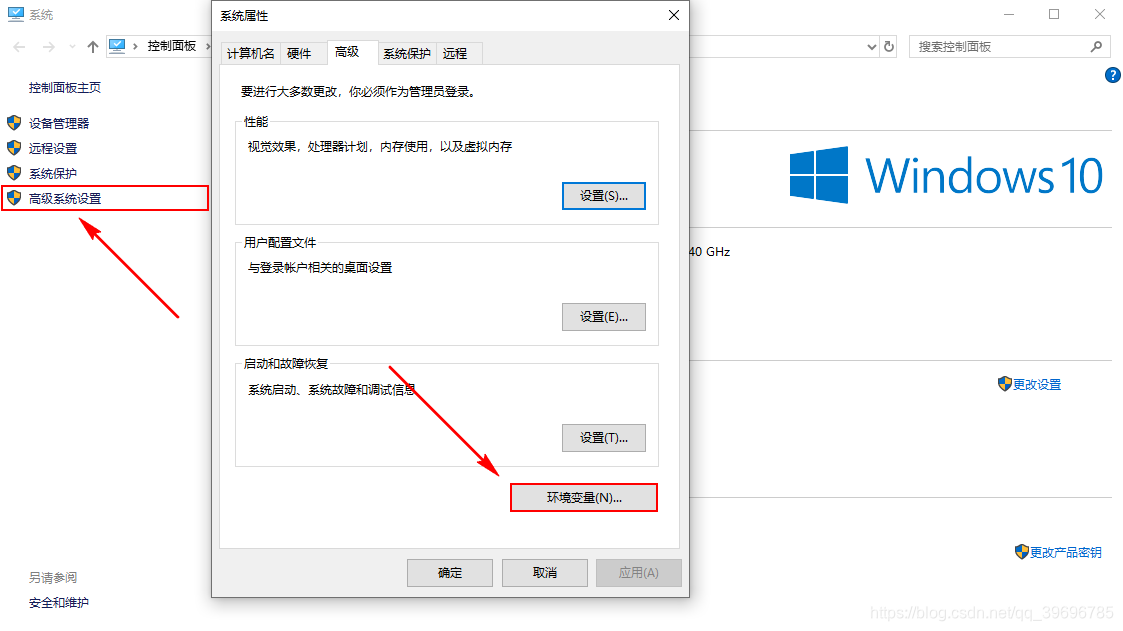
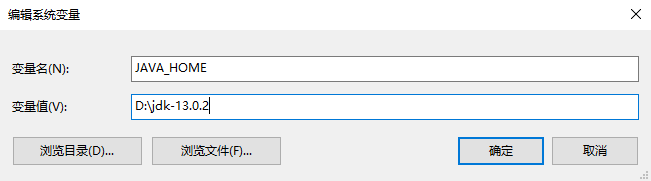
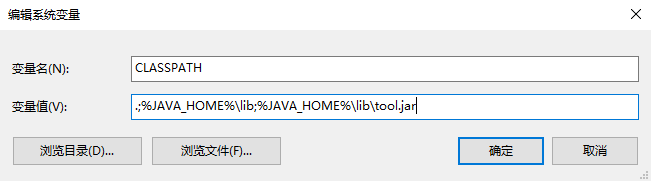
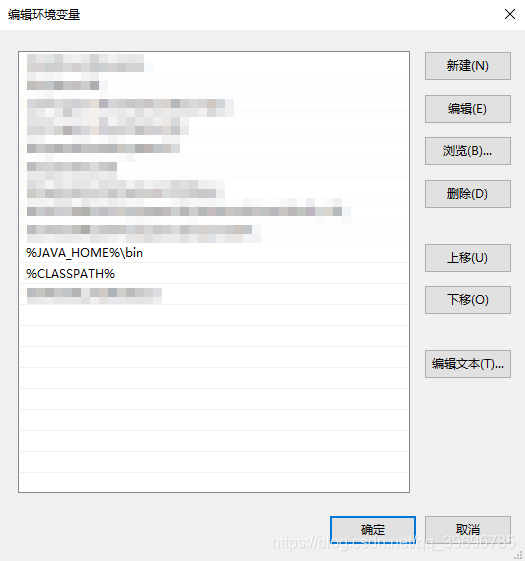
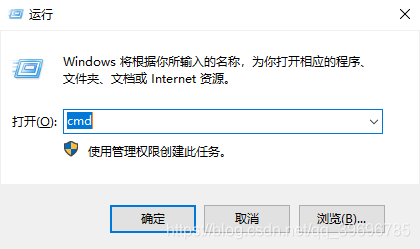
















 9911
9911











 被折叠的 条评论
为什么被折叠?
被折叠的 条评论
为什么被折叠?








